Page 57 of 141
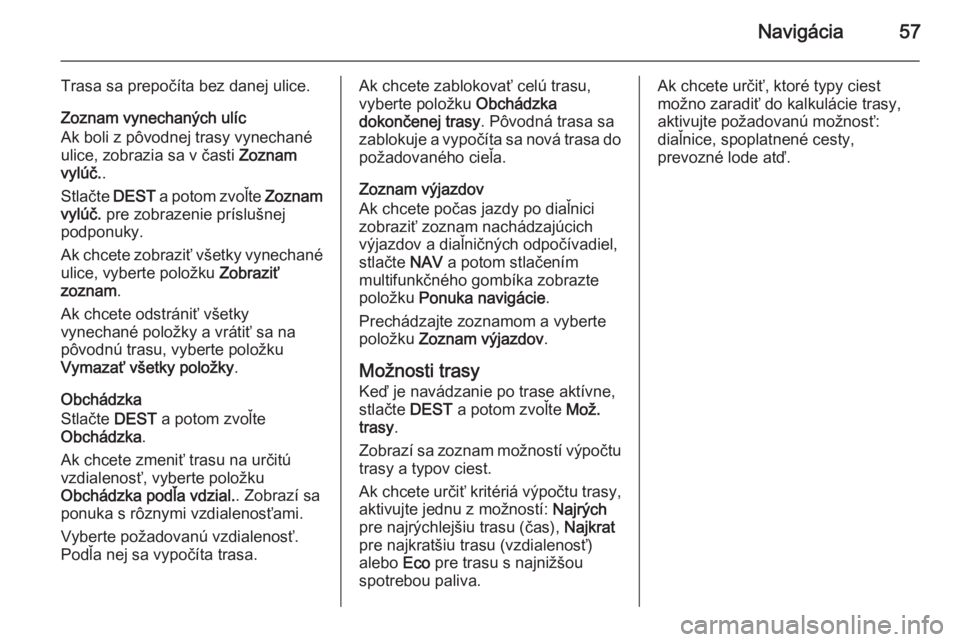
Navigácia57
Trasa sa prepočíta bez danej ulice.
Zoznam vynechaných ulíc
Ak boli z pôvodnej trasy vynechané
ulice, zobrazia sa v časti Zoznam
vylúč. .
Stlačte DEST a potom zvoľte Zoznam
vylúč. pre zobrazenie príslušnej
podponuky.
Ak chcete zobraziť všetky vynechané ulice, vyberte položku Zobraziť
zoznam .
Ak chcete odstrániť všetky
vynechané položky a vrátiť sa na
pôvodnú trasu, vyberte položku
Vymazať všetky položky .
Obchádzka
Stlačte DEST a potom zvoľte
Obchádzka .
Ak chcete zmeniť trasu na určitú
vzdialenosť, vyberte položku
Obchádzka podľa vdzial. . Zobrazí sa
ponuka s rôznymi vzdialenosťami.
Vyberte požadovanú vzdialenosť.
Podľa nej sa vypočíta trasa.Ak chcete zablokovať celú trasu,
vyberte položku Obchádzka
dokončenej trasy . Pôvodná trasa sa
zablokuje a vypočíta sa nová trasa do požadovaného cieľa.
Zoznam výjazdov
Ak chcete počas jazdy po diaľnici zobraziť zoznam nachádzajúcich
výjazdov a diaľničných odpočívadiel,
stlačte NAV a potom stlačením
multifunkčného gombíka zobrazte položku Ponuka navigácie .
Prechádzajte zoznamom a vyberte
položku Zoznam výjazdov .
Možnosti trasy Keď je navádzanie po trase aktívne,
stlačte DEST a potom zvoľte Mož.
trasy .
Zobrazí sa zoznam možností výpočtu
trasy a typov ciest.
Ak chcete určiť kritériá výpočtu trasy, aktivujte jednu z možností: Najrých
pre najrýchlejšiu trasu (čas), Najkrat
pre najkratšiu trasu (vzdialenosť)
alebo Eco pre trasu s najnižšou
spotrebou paliva.Ak chcete určiť, ktoré typy ciest
možno zaradiť do kalkulácie trasy,
aktivujte požadovanú možnosť:
diaľnice, spoplatnené cesty,
prevozné lode atď.
Page 58 of 141
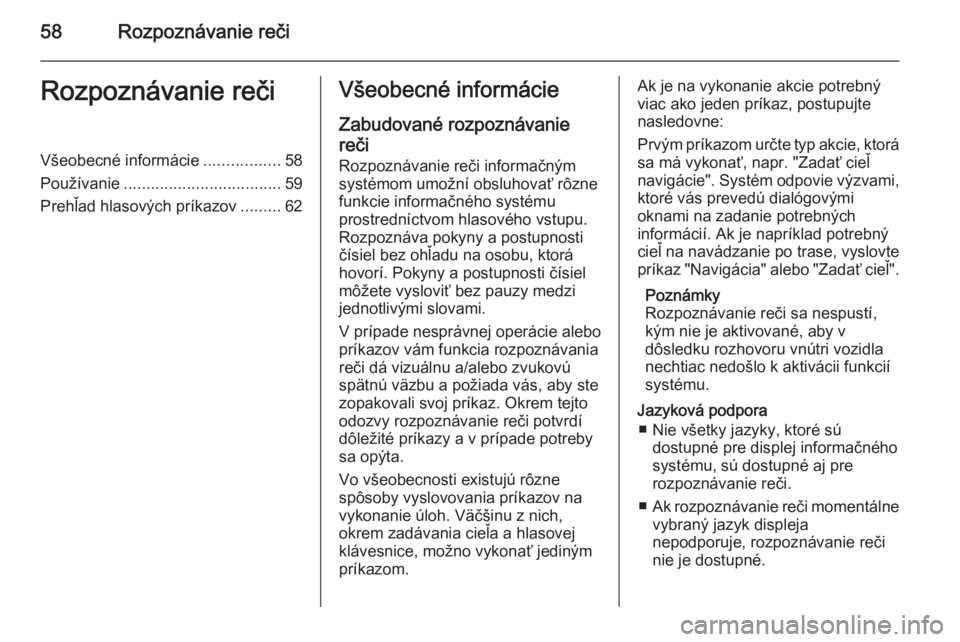
58Rozpoznávanie rečiRozpoznávanie rečiVšeobecné informácie.................58
Používanie ................................... 59
Prehľad hlasových príkazov .........62Všeobecné informácie
Zabudované rozpoznávaniereči
Rozpoznávanie reči informačným
systémom umožní obsluhovať rôzne
funkcie informačného systému
prostredníctvom hlasového vstupu.
Rozpoznáva pokyny a postupnosti
čísiel bez ohľadu na osobu, ktorá
hovorí. Pokyny a postupnosti čísiel
môžete vysloviť bez pauzy medzi
jednotlivými slovami.
V prípade nesprávnej operácie alebo
príkazov vám funkcia rozpoznávania
reči dá vizuálnu a/alebo zvukovú
spätnú väzbu a požiada vás, aby ste
zopakovali svoj príkaz. Okrem tejto
odozvy rozpoznávanie reči potvrdí
dôležité príkazy a v prípade potreby
sa opýta.
Vo všeobecnosti existujú rôzne
spôsoby vyslovovania príkazov na
vykonanie úloh. Väčšinu z nich,
okrem zadávania cieľa a hlasovej
klávesnice, možno vykonať jediným
príkazom.Ak je na vykonanie akcie potrebný
viac ako jeden príkaz, postupujte
nasledovne:
Prvým príkazom určte typ akcie, ktorá
sa má vykonať, napr. "Zadať cieľ
navigácie". Systém odpovie výzvami, ktoré vás prevedú dialógovými
oknami na zadanie potrebných
informácií. Ak je napríklad potrebný
cieľ na navádzanie po trase, vyslovte
príkaz "Navigácia" alebo "Zadať cieľ".
Poznámky
Rozpoznávanie reči sa nespustí,
kým nie je aktivované, aby v
dôsledku rozhovoru vnútri vozidla
nechtiac nedošlo k aktivácii funkcií
systému.
Jazyková podpora ■ Nie všetky jazyky, ktoré sú dostupné pre displej informačnéhosystému, sú dostupné aj pre
rozpoznávanie reči.
■ Ak rozpoznávanie reči momentálne
vybraný jazyk displeja
nepodporuje, rozpoznávanie reči
nie je dostupné.
Page 59 of 141
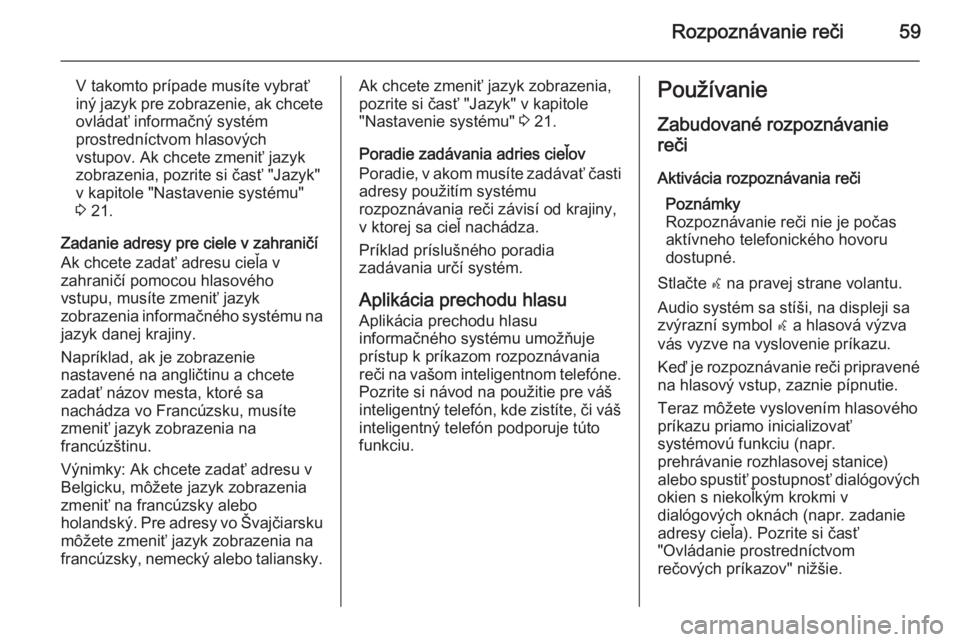
Rozpoznávanie reči59
V takomto prípade musíte vybrať
iný jazyk pre zobrazenie, ak chcete
ovládať informačný systém
prostredníctvom hlasových
vstupov. Ak chcete zmeniť jazyk
zobrazenia, pozrite si časť "Jazyk"
v kapitole "Nastavenie systému"
3 21.
Zadanie adresy pre ciele v zahraničí
Ak chcete zadať adresu cieľa v
zahraničí pomocou hlasového
vstupu, musíte zmeniť jazyk
zobrazenia informačného systému na jazyk danej krajiny.
Napríklad, ak je zobrazenie
nastavené na angličtinu a chcete zadať názov mesta, ktoré sa
nachádza vo Francúzsku, musíte zmeniť jazyk zobrazenia na
francúzštinu.
Výnimky: Ak chcete zadať adresu v Belgicku, môžete jazyk zobrazenia
zmeniť na francúzsky alebo
holandský. Pre adresy vo Švajčiarsku
môžete zmeniť jazyk zobrazenia na
francúzsky, nemecký alebo taliansky.Ak chcete zmeniť jazyk zobrazenia,
pozrite si časť "Jazyk" v kapitole
"Nastavenie systému" 3 21.
Poradie zadávania adries cieľov
Poradie, v akom musíte zadávať časti
adresy použitím systému
rozpoznávania reči závisí od krajiny,
v ktorej sa cieľ nachádza.
Príklad príslušného poradia
zadávania určí systém.
Aplikácia prechodu hlasu Aplikácia prechodu hlasu
informačného systému umožňuje
prístup k príkazom rozpoznávania
reči na vašom inteligentnom telefóne.
Pozrite si návod na použitie pre váš
inteligentný telefón, kde zistíte, či váš
inteligentný telefón podporuje túto
funkciu.Používanie
Zabudované rozpoznávanie
reči
Aktivácia rozpoznávania reči Poznámky
Rozpoznávanie reči nie je počas
aktívneho telefonického hovoru
dostupné.
Stlačte w na pravej strane volantu.
Audio systém sa stíši, na displeji sa zvýrazní symbol w a hlasová výzva
vás vyzve na vyslovenie príkazu.
Keď je rozpoznávanie reči pripravené na hlasový vstup, zaznie pípnutie.
Teraz môžete vyslovením hlasového
príkazu priamo inicializovať
systémovú funkciu (napr.
prehrávanie rozhlasovej stanice)
alebo spustiť postupnosť dialógových
okien s niekoľkým krokmi v
dialógových oknách (napr. zadanie
adresy cieľa). Pozrite si časť
"Ovládanie prostredníctvom
rečových príkazov" nižšie.
Page 60 of 141

60Rozpoznávanie reči
Po dokončení postupnosti dialógu sa
rozpoznávanie reči automaticky
deaktivuje. Ak chcete inicializovať ďalšiu postupnosť dialógových okien,
musíte znova aktivovať
rozpoznávanie reči.
Úprava hlasitosti hlasových príkazov
Stlačte tlačidlo w alebo ─ na pravej
strane volantu.
Prerušenie hlasového príkazu
Ako skúsený používateľ môžete
prerušiť aktuálnu hlasový príkaz
krátkym stlačením w na volante.
Ihneď zaznie pípnutie a príkaz možno zadať bez čakania.
Zrušenie postupnosti dialógu
Existuje niekoľko možností zrušenia
postupnosti dialógových okien a
deaktivácie rozpoznávania reči:
■ Vyslovte príkaz " Zrušiť" alebo
" Ukončiť ".
■ Stlačte tlačidlo n na pravej strane
volantu.V nasledujúcich situáciách sa
postupnosť dialógu zruší
automaticky:
■ Ak nejaký čas nevyslovíte žiadne príkazy (štandardne ste vyzvanítrikrát, aby ste vyslovili príkaz).
■ Ak vyslovíte príkazy, ktoré systém nerozpozná (štandardne budete na
vyslovenie správneho príkazu
vyzvaní trikrát).
Ovládanie prostredníctvom rečových
príkazov
Rozpoznávanie reči dokáže
rozpoznať príkazy, ktoré sú
prirodzene vyslovené vo forme vety,
alebo priame príkazy uvádzajúce
aplikáciu a úlohu.
Na dosiahnutie najlepších výsledkov: ■ Vypočujte si hlasový príkaz a pred vyslovením príkazu alebo
odpoveďou počkajte na pípnutie.
■ Vyslovte príkaz " Pomocník", ak si
chcete znova vypočuť príkaz
pomocníka pre aktuálny krok v dialógovom okne.■ Hlasový príkaz možno prerušiť opätovným stlačením w. Ak si
želáte priamo vysloviť váš príkaz,
stlačte w dvakrát.
■ Počkajte na pípnutie a potom vyslovte príkaz prirodzene. Vo
väčšine prípadov je úspešnosť
rozpoznania príkazu vyššia, ak
pauzy znížite na minimum.
Používajte krátke a priame príkazy.
Telefonické a hlasové príkazy možno
zvyčajne vysloviť v jednom príkaze.
Napríklad "Zavolať Jánovi Kováčovi
do práce", "Prehrať" nasledované
menom interpreta alebo názvom
skladby alebo "Naladiť na"
nasledované rozhlasovou
frekvenciou a vlnovým pásmom.
Ciele navigácie sú však príliš zložité
na jeden príkaz. Najprv vyslovte
príkaz "Navigácia" a potom
napríklad "Adresa" alebo "Bod
záujmu". Systém vás vyzve na
zadanie ďalších informácií.
Po vyslovení príkazu "Bod záujmu" je možné menom uviesť len veľké
reťazce spoločností. Reťazce sú
spoločnosti s viac ako
Page 61 of 141
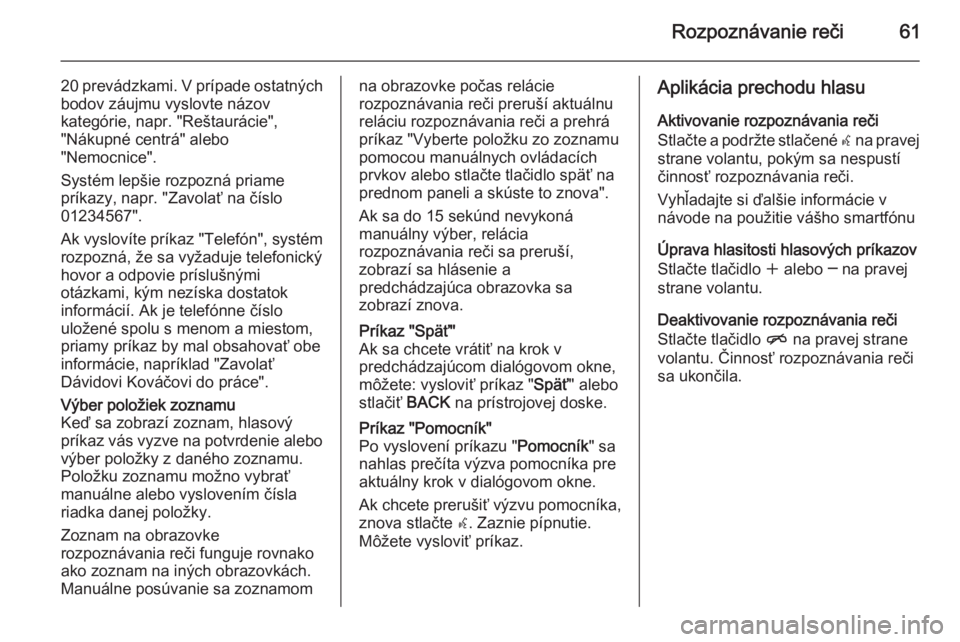
Rozpoznávanie reči61
20 prevádzkami. V prípade ostatných
bodov záujmu vyslovte názov
kategórie, napr. "Reštaurácie",
"Nákupné centrá" alebo
"Nemocnice".
Systém lepšie rozpozná priame
príkazy, napr. "Zavolať na číslo
01234567".
Ak vyslovíte príkaz "Telefón", systém rozpozná, že sa vyžaduje telefonický
hovor a odpovie príslušnými
otázkami, kým nezíska dostatok
informácií. Ak je telefónne číslo
uložené spolu s menom a miestom,
priamy príkaz by mal obsahovať obe
informácie, napríklad "Zavolať
Dávidovi Kováčovi do práce".Výber položiek zoznamu
Keď sa zobrazí zoznam, hlasový
príkaz vás vyzve na potvrdenie alebo výber položky z daného zoznamu.
Položku zoznamu možno vybrať
manuálne alebo vyslovením čísla
riadka danej položky.
Zoznam na obrazovke
rozpoznávania reči funguje rovnako
ako zoznam na iných obrazovkách.
Manuálne posúvanie sa zoznamomna obrazovke počas relácie
rozpoznávania reči preruší aktuálnu
reláciu rozpoznávania reči a prehrá
príkaz "Vyberte položku zo zoznamu
pomocou manuálnych ovládacích
prvkov alebo stlačte tlačidlo späť na
prednom paneli a skúste to znova".
Ak sa do 15 sekúnd nevykoná
manuálny výber, relácia
rozpoznávania reči sa preruší,
zobrazí sa hlásenie a
predchádzajúca obrazovka sa
zobrazí znova.Príkaz "Späť"
Ak sa chcete vrátiť na krok v
predchádzajúcom dialógovom okne,
môžete: vysloviť príkaz " Späť" alebo
stlačiť BACK na prístrojovej doske.Príkaz "Pomocník"
Po vyslovení príkazu " Pomocník" sa
nahlas prečíta výzva pomocníka pre aktuálny krok v dialógovom okne.
Ak chcete prerušiť výzvu pomocníka, znova stlačte w. Zaznie pípnutie.
Môžete vysloviť príkaz.Aplikácia prechodu hlasu
Aktivovanie rozpoznávania reči
Stlačte a podržte stlačené w na pravej
strane volantu, pokým sa nespustí
činnosť rozpoznávania reči.
Vyhľadajte si ďalšie informácie v
návode na použitie vášho smartfónu
Úprava hlasitosti hlasových príkazov
Stlačte tlačidlo w alebo ─ na pravej
strane volantu.
Deaktivovanie rozpoznávania reči
Stlačte tlačidlo n na pravej strane
volantu. Činnosť rozpoznávania reči
sa ukončila.
Page 62 of 141
62Rozpoznávanie rečiPrehľad hlasových príkazov
Tabuľka nižšie obsahuje prehľad najdôležitejších hlasových príkazov.PonukaČinnosťHlasové príkazyVšetky menuPotvrdenie
systémovej otázky(Yes | Yep | Yup | Ya | Sure | Right | Correct | OK | Positive | You got it | Probably | You bet)Odmietnutie
systémovej otázky(No | Nope | Na | No Way | Wrong | Incorrect | Negative | Not Really | No I said | No I
did not | No I do not)Zrušenie relácieCancelNávrat na predchá‐
dzajúci krok(Go Back | Previous | Back)Žiadosť o pomocHelp
More CommandsAktivácia alebo
deaktivácia
„Verbose“[Set] Verbose On
[Set] Verbose OffVyžiadanie
aktuálneho zdroja
hudbyWhat is playing
Page 63 of 141
Rozpoznávanie reči63
PonukaČinnosťHlasové príkazyRádio -
prehľad
menuVýber vlnového
pásma[Tune | Tune to] F M [Radio]
[Tune | Tune to] A M [Radio]
[Tune | Tune to] D A B [Radio]Výber staniceTune FM …
Tune AM …
Tune D A B …Menu médiíVýber zdroja médií[Play] C D
[Play] U S B
[Play] [Front] AUX
[Play] Bluetooth AudioVýber kategórie
vyhľadávaniaPlay artist …
Play album ... by …
Play genre …
Play folder …
Play play list …
Play composer …
Play audio book …Výber skladbyPlay Song ... [by ...]
Page 64 of 141
64Rozpoznávanie reči
PonukaČinnosťHlasové príkazyPonuka
NavigáciaZadanie cieľaDirected [Destination] Address [entry] | (enter | go to | navigate to) [Destination]
Address Directed
Navi | Navigation | Destination , [Destination] Address [entry] | (enter | go to | navigate
to) [Destination] Address
Navi | Navigation | Destination , Intersection | JunctionZadanie POINavi | Navigation | Destination , POI | (Place | Point) of Interest
Navi | Navigation | Destination , (POI | (Place | Point) of Interest) (nearby | near me)
Navi | Navigation | Destination , (POI | (Place | Point) of Interest) around destination
Navi | Navigation | Destination , (POI | (Place | Point) of Interest) along routeZadanie domácej
adresyNavi | Navigation | Destination , Go [to] homeVyžiadanie aktuálnej
polohyNavi | Navigation | Destination , Where am I | (My | Current) location
 1
1 2
2 3
3 4
4 5
5 6
6 7
7 8
8 9
9 10
10 11
11 12
12 13
13 14
14 15
15 16
16 17
17 18
18 19
19 20
20 21
21 22
22 23
23 24
24 25
25 26
26 27
27 28
28 29
29 30
30 31
31 32
32 33
33 34
34 35
35 36
36 37
37 38
38 39
39 40
40 41
41 42
42 43
43 44
44 45
45 46
46 47
47 48
48 49
49 50
50 51
51 52
52 53
53 54
54 55
55 56
56 57
57 58
58 59
59 60
60 61
61 62
62 63
63 64
64 65
65 66
66 67
67 68
68 69
69 70
70 71
71 72
72 73
73 74
74 75
75 76
76 77
77 78
78 79
79 80
80 81
81 82
82 83
83 84
84 85
85 86
86 87
87 88
88 89
89 90
90 91
91 92
92 93
93 94
94 95
95 96
96 97
97 98
98 99
99 100
100 101
101 102
102 103
103 104
104 105
105 106
106 107
107 108
108 109
109 110
110 111
111 112
112 113
113 114
114 115
115 116
116 117
117 118
118 119
119 120
120 121
121 122
122 123
123 124
124 125
125 126
126 127
127 128
128 129
129 130
130 131
131 132
132 133
133 134
134 135
135 136
136 137
137 138
138 139
139 140
140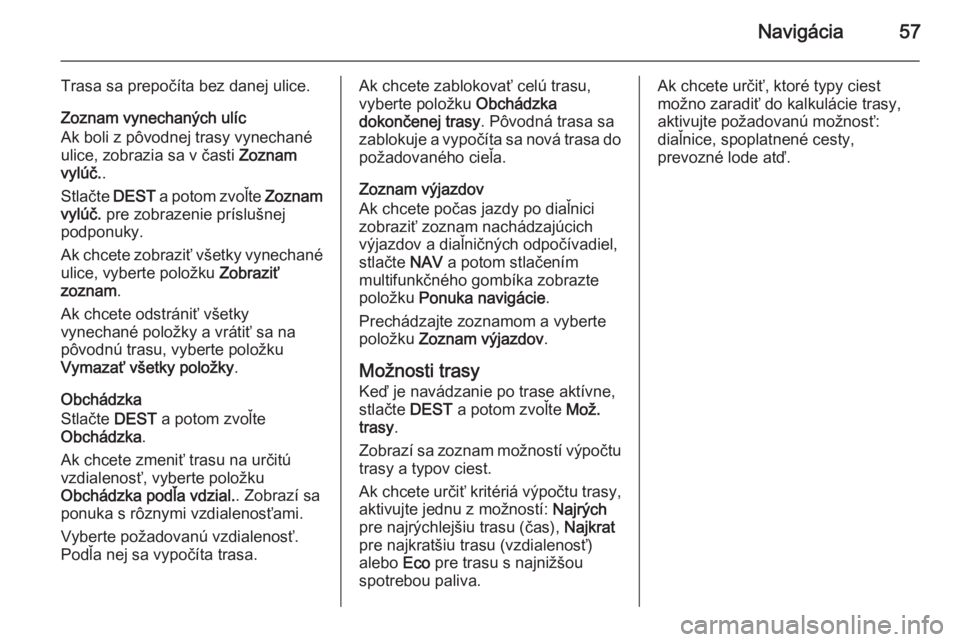
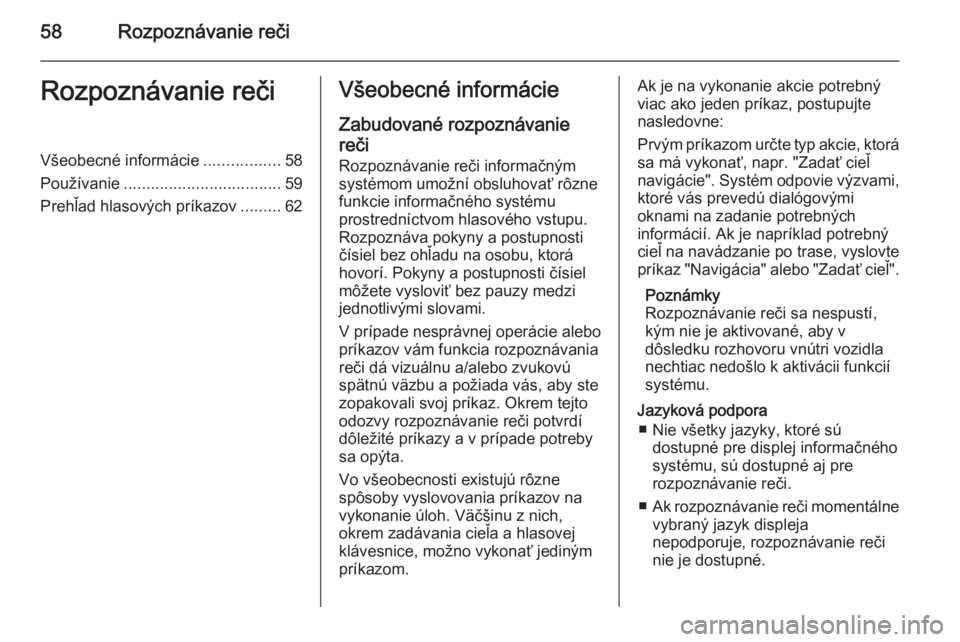
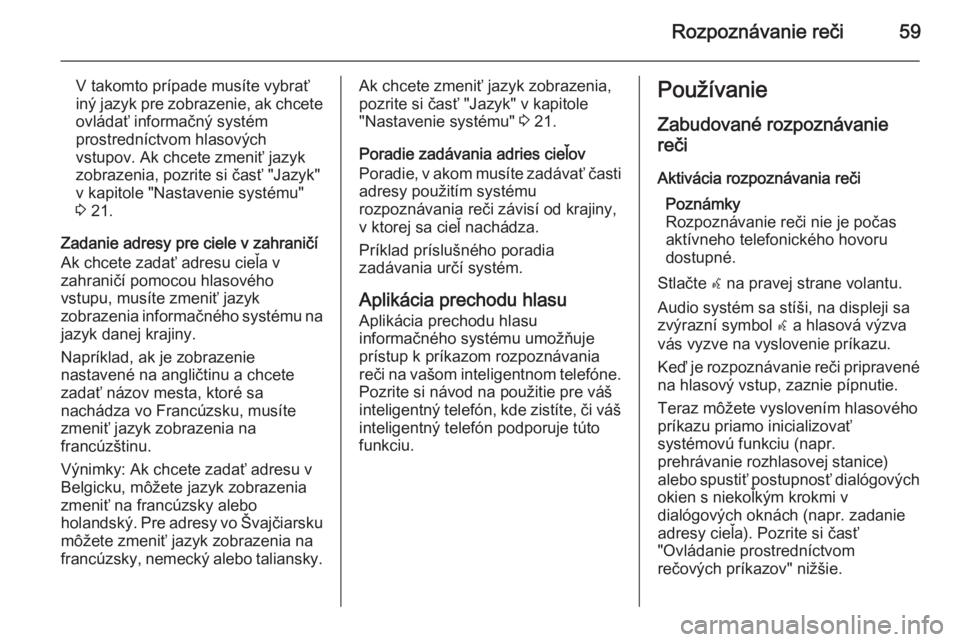

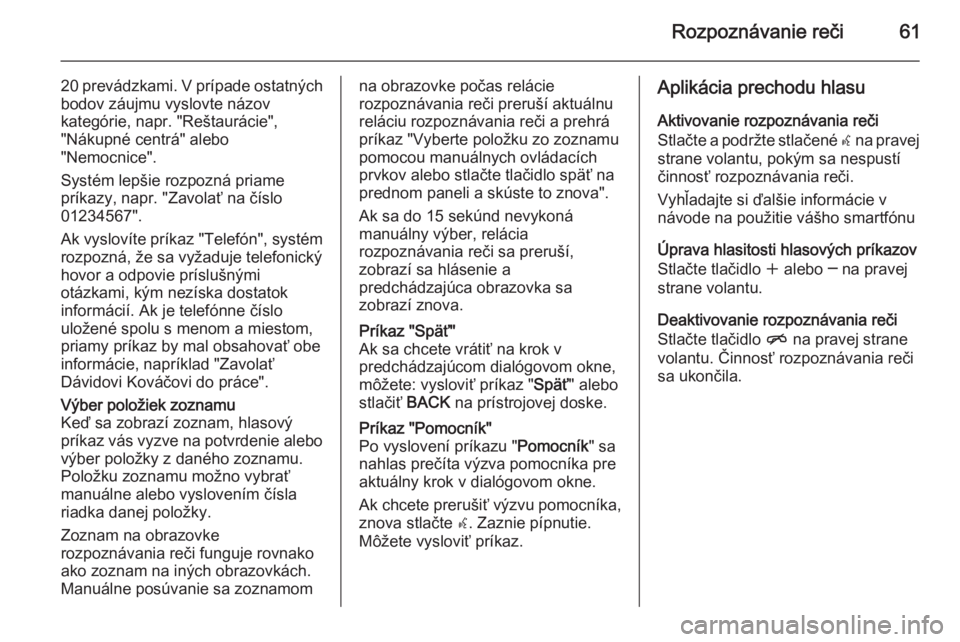

![OPEL CASCADA 2015.5 Návod na obsluhu informačného systému (in Slovak) Rozpoznávanie reči63
PonukaČinnosťHlasové príkazyRádio -
prehľad
menuVýber vlnového
pásma[Tune | Tune to] F M [Radio]
[Tune | Tune to] A M [Radio]
[Tune | Tune to] D A B [Radio]Výber stani OPEL CASCADA 2015.5 Návod na obsluhu informačného systému (in Slovak) Rozpoznávanie reči63
PonukaČinnosťHlasové príkazyRádio -
prehľad
menuVýber vlnového
pásma[Tune | Tune to] F M [Radio]
[Tune | Tune to] A M [Radio]
[Tune | Tune to] D A B [Radio]Výber stani](/manual-img/37/26133/w960_26133-62.png)
![OPEL CASCADA 2015.5 Návod na obsluhu informačného systému (in Slovak) 64Rozpoznávanie reči
PonukaČinnosťHlasové príkazyPonuka
NavigáciaZadanie cieľaDirected [Destination] Address [entry] | (enter | go to | navigate to) [Destination]
Address Directed
Navi | Navig OPEL CASCADA 2015.5 Návod na obsluhu informačného systému (in Slovak) 64Rozpoznávanie reči
PonukaČinnosťHlasové príkazyPonuka
NavigáciaZadanie cieľaDirected [Destination] Address [entry] | (enter | go to | navigate to) [Destination]
Address Directed
Navi | Navig](/manual-img/37/26133/w960_26133-63.png)